Зашто се ваш Самсунг лаптоп не укључује? — ТецхЦулт
Мисцелланеа / / April 06, 2023
Самсунг прави лаптопове са пуним врхунским спецификацијама под називом Галаки Боок, који долазе са екранима одличног квалитета у поређењу са другим произвођачима лаптопова. Самсунг производи Цхромебоок-ове, танке и лагане лаптопове, лаптопове који се могу склопити од 360 степени, лаптопове са екраном осетљивим на додир и јефтине лаптопове имајући на уму потребе сваког потрошача. Уколико планирате куповину лаптопа и студент сте, добићете додатни попуст на стварну цену Самсунг лаптопова. Ако већ поседујете Самсунг лаптоп и изненада је престао да ради или се неће укључити, природно је да сте забринути. Али не брините. Овај чланак ће вам рећи разлоге зашто се ваш Самсунг лаптоп неће укључити, како можете да одмрзнете Самсунг лаптоп, да ли бисте то требали и како натерати Самсунг лаптоп да се укључи. Такође, у случају потребе, моћи ћете да хард ресетујете Самсунг рачунар уз помоћ водича поменутог даље у овом чланку. Дакле, почнимо!

Преглед садржаја
- Зашто се ваш Самсунг лаптоп неће укључити?
- Како можете поправити лаптоп који се не укључује?
- Зашто се ваш лаптоп неће укључити, али лампица напајања је укључена?
- Можете ли да укључите лаптоп без дугмета за напајање?
- Како можете поправити свој Самсунг лаптоп који се не укључује?
- Шта можете да урадите ако се ваш Самсунг лаптоп не укључи?
- Како можете натерати свој Самсунг лаптоп да се укључи?
- Како можете поново покренути свој Самсунг лаптоп?
- Како ресетовати Самсунг лаптоп?
- Како можете хард ресетовати свој Самсунг рачунар?
- Како можете поправити свој Самсунг црни екран смрти?
- Како можете да одмрзнете Самсунг лаптоп?
Зашто се ваш Самсунг лаптоп неће укључити?
Наставите да читате даље да бисте пронашли разлоге који објашњавају зашто ваш Самсунг лаптоп или Галаки Боокс неће укључити и кораке за детаљно поправљање са корисним илустрацијама за боље разумевање.
Како можете поправити лаптоп који се не укључује?
Ево неких поправки за лаптоп који се не укључује:
Метод 1: Решите проблеме са пуњачем и батеријом
Искључимо најочигледнији разлог зашто се лаптоп неће укључити:
- Ако ваш лаптоп батерија није довољно напуњена, ваш лаптоп се неће укључити. Обавезно прикључите лаптоп за пуњење и сачекајте неколико минута да га укључите и видите да ли ради или не.
- Ако се лаптоп и даље не окреће, проверите да ли је уређај адаптер је неисправан или неисправан. Проверите да ли на каблу или адаптеру има знакова оштећења, савијања жице или оштећења од опекотина.
- Такође, проверите да ли утичница у који сте прикључили адаптер ради исправно. Покушајте да се повежете на други прекидач.
Метод 2: Дијагностиковање проблема са екраном
Ако ваш лаптоп приказује затамњене слике, то може бити проблем са вашим претварач екрана. Укључите лаптоп у мрачној просторији да видите да ли је екран затамњен или не. Требало би да можете да видите веома слаб поглед на екран за укључење ако ваш лаптоп ради.
Метод 3: Покрените циклус напајања
Циклус напајања је принудни почетак и треба га узети у обзир само ако нема проблема са напајањем или екраном на вашем лаптопу. Требало би да покушате само када сте потпуно сигурни да се ваш лаптоп неће укључити.
1. Искључите адаптер за напајање са свог лаптопа и притисните и држите дугме за укључивање за 30 секунди. Ваш лаптоп ће се искључити.
2. Поново прикључите адаптер за напајање у лаптоп након 70 секунди.
3. притисните дугме за укључивање на неколико секунди да бисте укључили лаптоп и проверили да ли је проблем решен.
Метод 4: Уклоните спољне диск јединице
Екстерни уређаји као што су ЦД-ови, ДВД-ови и оловке можда чини ваш лаптоп заглављен у БИОС петљи. Уклоните било који од спољних дискова да бисте укључили лаптоп.
Метод 5: Покретање у безбедном режиму
Ако се ваш лаптоп не укључи, могуће решење је да га покренете Безбедни режим. Ово избегава најнепотребније позадинске процесе који могу да ометају несметано покретање вашег уређаја. Ако поседујете Виндовс 10 Самсунг лаптоп, прочитајте наш водич даље Како покренути систем у безбедном режиму у оперативном систему Виндовс 10 да га успешно изведе. Штавише, можете читати и пратити наш водич даље Како покренути Виндовс 11 у безбедном режиму ако желите да поправите свој Виндовс 11 Самсунг лаптоп који се не укључује.
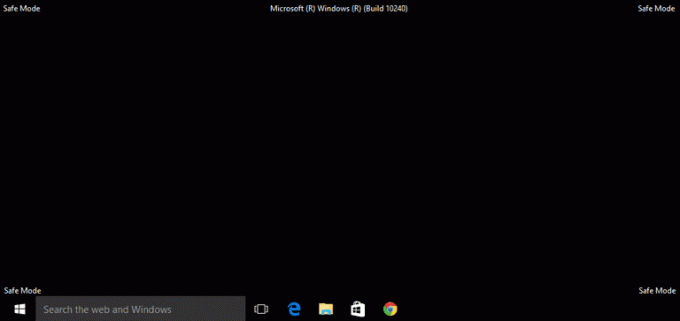
Наставите да читате да бисте сазнали како можете да одмрзнете Самсунг лаптоп.
Такође прочитајте: Како да се решите Пицаса-е на Самсунг Галаки С5
Зашто се ваш лаптоп неће укључити, али лампица напајања је укључена?
Ако се ваш лаптоп не укључује, али лампица за напајање је укључена, то може бити из следећих разлога:
- Можда је функцијски тастер осветљеностије неисправан, а екран се не види.
- Можда постоји неки проблем са претварач екрана.
- То може бити због проблематични спољни дискови или уређаји повезан са лаптопом.
- То може бити због прашњави унутрашњи делови као што су РАМ, батерија или ГПУ.
- Можда је ваш лаптоп заглављен у петљи за подизање због оштећеног оперативног система.
Можете ли да укључите лаптоп без дугмета за напајање?
да, можете укључити лаптоп без дугмета за напајање. Можете користити своје тастатура за лаптоп да укључите свој лаптоп променом поставки биоса. Можете омогућите функцију Ваке он ЛАН који ће укључити ваш лаптоп чим се ЛАН кабл повеже са лаптопом. Ако је ваш лаптоп одшрафљен, можете користити одвијач да завршите круг да би се лаптоп укључио.
Како можете поправити свој Самсунг лаптоп који се не укључује?
Ево неколико брзих и легитимних поправки за ваш Самсунг лаптоп који се не укључује:
Метод 1: Основни кораци за решавање проблема
Пратите ове основне методе за решавање проблема да бисте решили поменути проблем.
1А. Прегледајте батерију и пуњач
Морате се побринути да потпуно напуните батерију лаптопа и укључите лаптоп пре него што кренете на било коју другу поправку. Такође, потражите оштећења на каблу за пуњење и адаптеру. Замените сам кабл или адаптер ако то узрокује да лаптоп не ради правилно наплатити.
1Б. Идентификујте проблеме са екраном
А неисправан претварач екрана може довести до затамњења екрана вашег лаптопа до тачке у којој нећете моћи да видите ништа на екрану. Укључите Самсунг лаптоп у најмрачнијој просторији у којој нигде нема извора светлости да видите да ли се на екрану за укључивање/искључивање налази неки слабашан поглед. Ако постоји, то је сигурно због проблематичног претварача екрана. Замените га ако можете да поправите Самсунг лаптоп који се неће укључити.
1Ц. Ослободите се спољних дискова
Неки екстерни уређаји као што су ЦД-ови, ДВД-ови и оловке могу да заглаве ваш Самсунг лаптоп у БИОС петља. Уклоните све спољне диск јединице да бисте омогућили да се ваш Самсунг лаптоп неометано укључи.
Метод 2: Извршите циклус напајања
Испод су кораци за покретање циклуса напајања на вашем Самсунг лаптопу:
1. Искључити лаптоп тако што ћете притиснути и држати Дугме за укључивање.
2. Искључитесве односно сви спољни уређаји и каблови за напајање.
3. Сада притисните дугме за укључивање за 10 секунди.
Рециклирање напајања вашег лаптопа је сада завршено и требало би да реши наведени проблем.
Метод 3: Покрените систем у безбедном режиму користећи УСБ диск
Можете покренути користећи безбедни режим да бисте избегли непотребне позадинске процесе и поправили лаптоп о коме се расправља, неће бити проблема. Хајде да видимо како то можете да урадите уз помоћ УСБ драјва:
1. Прикључите УСБ диск за опоравак у свој лаптоп.
2. Следећи, боот ваш рачунар и притисните било који тастер на тастатури док се покреће.
3. У новом прозору изаберите свој Језик и распоред тастатуре.
4. Затим кликните на Поправити компјутер у Виндовс Сетуп прозор.

5. Виндовс окружење за опоравак отвориће се као и раније.
6. Затим кликните на Решавање проблема> Напредне опције.
7. У новом прозору кликните на Погледајте више опција опоравка > Подешавања покретања.
Белешка: Ако се не прикаже Види више опција опоравка, директно кликните на Подешавања покретања.

8. На страници Подешавања покретања кликните на Поново покренути.
9. Сада ћете видети прозор са опцијама покретања. Изаберите било коју опцију од следећег:
- притисните Ф4 или 4 тастер за покретање рачунара са оперативним системом Виндовс 10 Безбедни режим.
- притисните Ф5 или 5 кључ за покретање рачунара Безбедни режим са умрежавања.
- притисните Ф6 или 6 кључ за покретање Безбедни режим са командној линији.

10А. Притисните Ф5 или 5 тастер за покретање безбедног режима са умрежавањем. Ово ће вам омогућити да Повезивање на Интернет чак и у безбедном режиму.
10Б. Или притисните Ф6 или 6 тастер за омогућавање Виндовс 10 безбедног режима са командном линијом.
Такође прочитајте: Поправите Галаки Таб А се неће укључити
Шта можете да урадите ако се ваш Самсунг лаптоп не укључи?
Ако се ваш Самсунг лаптоп не укључи, можете покушати да дијагностикујете лаптоп због било којег од ових проблема:
- Проверите да ли батерија лаптопа или адаптер за напајање раде или не
- Дијагностицирајте проблеме са Оперативни систем
- Процените да ли постоји хардверски проблем
Ако се у горњим дијагнозама пронађу било какви проблеми, следите методе наведене у горњем одељку да бисте их решили. Али ако не можете да поправите Самсунг лаптоп неће укључити проблеме са овим исправкама, можете се обратити стручњаку да поправи ваш лаптоп. Прочитајте одељак у наставку и сазнајте како да натерате Самсунг лаптоп да се укључи.
Како можете натерати свој Самсунг лаптоп да се укључи?
Да бисте натерали Самсунг лаптоп да се укључи, можете да испробате ове кораке:
1. Искључите кабл за напајање са вашег лаптопа.
2. Одврните лап топ и уклоните батерија.
3. Притисните и држите дугме за укључивање око 30 секунди.
4. Поново уметните батерија и прикључите кабл за напајање.
5. Поново покренути лаптоп притиском и држањем дугме за укључивање неколико секунди да бисте натерали Самсунг лаптоп да се укључи.
Такође прочитајте: Шта је Один режим на Самсунг телефону?
Како можете поново покренути свој Самсунг лаптоп?
Да бисте поново покренули Самсунг лаптоп, само следите ове кораке:
Белешка: Изведени кораци су засновани на Виндовс 11.
1. Прво, кликните на Виндовс икона Старт.
2. Затим кликните на Снагаикона.
3. Од доступних опција кликните на Поново покренути.

Како ресетовати Самсунг лаптоп?
Да бисте ресетовали Самсунг лаптоп, само следите ове кораке:
Белешка: Изведени кораци се заснивају на Виндовс 11.
Опција И: Коришћење Виндовс опоравка
1. Кликните на Виндовс икона Старт.

2. Кликните на Подешавања.
Белешка: Такође можете тражити Подешавања са траке за претрагу.

3. Сада, кликните на Виндовс Упдате из левог окна, као што је приказано испод.
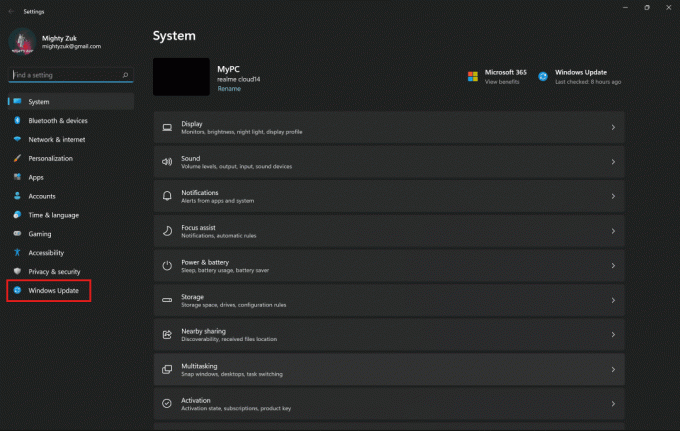
4. Кликните на Напредне опције.

5. Кликните на Опоравак опција у менију.

6. Кликните на Ресетујте рачунар и пратите упутства.
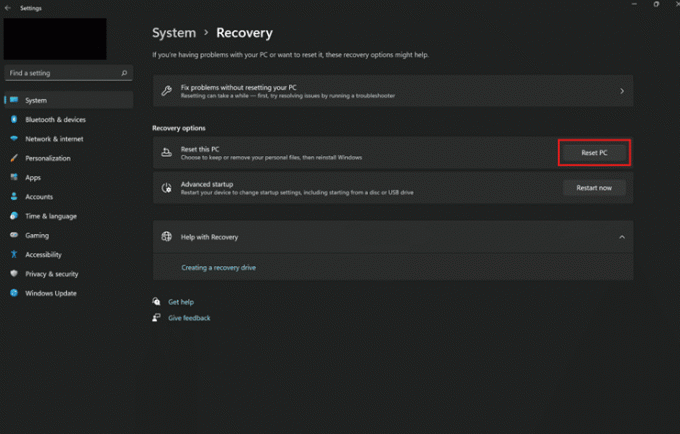
Опција ИИ: Коришћење Самсунг алата за опоравак
1. Кликните на Виндовс икона Старт и потражите и кликните на Самсунг Рецовери алат за покретање софтвера.
2. Кликните на Ресетовање на фабричка подешавања рачунара.

3. Затим кликните на Покрените фабричка подешавања.
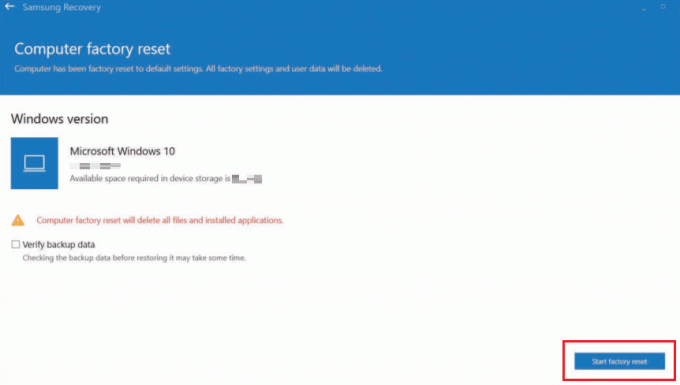
4. Кликните на Ок а затим следите на екрану упутства за завршетак процеса ресетовања.
Такође прочитајте: Поправите Самсунг Интернет који се сам отвара
Како можете хард ресетовати свој Самсунг рачунар?
Да бисте ресетовали Самсунг рачунар, следите следеће кораке:
Белешка: Хард ресет ће уклонити све податке са вашег лаптопа. Обавезно направите резервну копију вашег лаптопа пре него што покушате са следећим корацима.
1. Кликните на Почетакикона > Подешавања.
2. Сада, кликните на Виндовс Упдате > Напредне опције.

3. Кликните на Опоравак опција.

4. Затим кликните на Ресетујте рачунар и прати упутства на екрану на фабричка подешавања вашег Самсунг рачунара.
Како можете поправити свој Самсунг црни екран смрти?
Црни екран смрти се дешава на Самсунг Галаки телефонима, што оставља кориснике збуњеним шта треба да се уради да би се решио овај проблем. Ево неколико брзих поправке за ваш Самсунг црни екран смрти:
Метод 1: Напуните Самсунг телефон
Можда је ваш Самсунг телефон остао без струје што доводи до црног екрана. Укључите пуњач да бисте напунили свој уређај и видели да ли решава проблем.
Метод 2: Принудно поновно покретање
Поновно покретање паметног телефона је најважнија и основна опција за решавање проблема на вашем паметном телефону. Присилно поново покрените телефон да поправите грешке и кварове на вашем телефону. Ово ће вам пружити нови интерфејс за рад и лако ћете моћи да наставите са радом на свом телефону након поновног покретања.

Метод 3: Перформ Ресетовање на фабричка подешавања из режима опоравка
Такође можете извршити ресетовање на фабричка подешавања на свом Самсунг телефону из режима опоравка да бисте поправили проблем са црним екраном. Прочитајте и пратите наш водич даље Како да ресетујете свој Андроид телефон да детаљно научите процедуру.

Штавише, прочитајте и пратите наш водич даље 5 начина да поправите свој Андроид телефон који се неће укључити да бисте сазнали више исправки за црни екран или уређај неће се укључити проблем.
Такође прочитајте: Поправите Амазон Фире Таблет се неће укључити
Како можете да одмрзнете Самсунг лаптоп?
Користите ове исправке да бисте одмрзнули Самсунг лаптоп:
Метод 1: Уклоните апликације које изазивају проблем
Можете присилно затворити апликацију која узрокује замрзавање вашег лаптопа. Помаже вашем рачунару или лаптопу да затвори све процесе који изазивају проблеме и да раде несметано без икаквих сметњи. Пратите наш водич даље 3 начина да убијете процес у оперативном систему Виндовс 10 да научите сваки метод до детаља како бисте натерали Самсунг лаптоп да се укључи.

Метод 2: Принудно поновно покретање
Дозволите нам да видимо како можете принудно рестартовати или поново покренути Самсунг лаптоп:
1. притисните и држите тхе снагадугме да искључите свој лаптоп.
2. Издање тхе дугме за укључивање након што се екран искључи.
3. Сада, укључити ваш лаптоп притиском на снагадугме да одмрзне Самсунг лаптоп.
Метод 3: Ресетујте рачунар
Овај процес подсећа на фабричко ресетовање вашег уређаја. Ово ће вратити Виндовс у првобитно стање, без грешака и оштећених датотека. Брише претходни оперативни систем, податке ускладиштене у програмима, подешавања и све ваше личне датотеке. И нови ОС ће бити инсталиран са свим инсталираним ажурирањима. Ипак, можете ресетовати без губитка података да бисте одмрзнули Самсунг лаптоп.
Белешка: Увек је препоручљиво да направите резервну копију важних датотека и података.
Пратите наш водич даље Како ресетовати Виндовс 10 без губитка података и имплементирати исто.

Једном сте поправка инсталирана на вашем рачунару, ваш оперативни систем ће бити ажуриран на најновију верзију и ви ћете одмрзнути Самсунг лаптоп.
Препоручено:
- Како укључити Мото Е4 лампицу обавештења
- Зашто Адобе Схоцкваве руши све време?
- Поправите да се Коди неће отворити у оперативном систему Виндовс 10
- Како да поправите Аваст Веб Схиелд се неће укључити
Надамо се да вам је овај чланак помогао да сазнате зашто се ваш Самсунг лаптоп не укључује, како да натерате Самсунг лаптоп да се укључи, како да хард ресетујете Самсунг рачунар, као и како да одмрзнете Самсунг лаптоп. Можете нам јавити сва питања о овом чланку или сугестије о било којој другој теми о којој желите да направимо чланак. Оставите их у одељку за коментаре испод да бисмо знали.



